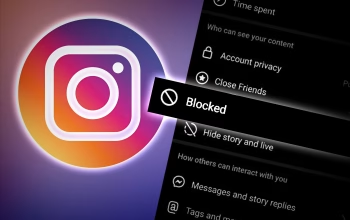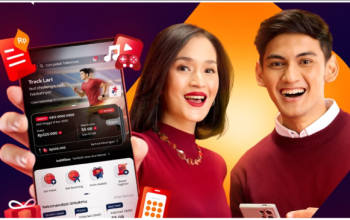Ternyata tidak banyak yang mengetahui bahwa ketika seseorang memposting foto ataupun video melalui Instagram, maka secara otomatis akan terjadi penurunan kualitas foto. Hal tersebut karena adanya kompresi otomatis dari Instagram. Hal tersebut tentu menjengkelkan bagi pengguna Instagram. Karena foto yang awalnya bagus malah menjadi agak buram karena kompresi otomatis Instagram.
Ada hal yang lebih menjengkelkan lagi yaitu ketika kamu memposting momen-momen indah seperti momen dengan keluarga, kerabat maupun pasangan. Tapi perlu kamu ketahui bahwa terdapat beberapa faktor yang memungkinkan penurunan kualitas sebuah foto Instagram. Kamu tidak perlu terlalu cemas karena kini kamu dapat mengaturnya supaya foto yang kamu posting memiliki kualitas yang lebih baik dan lebih bagus dan tentunya lebih jernih.
Perlu kamu ketahui bahwa salah satu faktor yang menyebabkan foto kamu memiliki kualitas yang kurang baik adalah karena resolusi foto yang rendah. Maka, sebelum mengambil sebuah foto, kamu harus memastikan pengaturan kamera kamu dengan resolusi yang tinggi dan aturlah dengan optimal supaya hasilnya tajam. Selanjutnya adalah kamu dapat mengatur aspek rasio ke 1,91:1 dan 4:5 sehingga sesuai dengan bingkai Instagram. Tidak hanya itu, kamu juga harus mengatur kualitas unggahan foto Instagram kamu supaya memiliki hasil yang lebih jernih pula. Kesal Foto Yang Kamu Posting Di Instagram Agak Buram? Ini Tips Supaya Foto Instagram Terlihat Lebih HD!
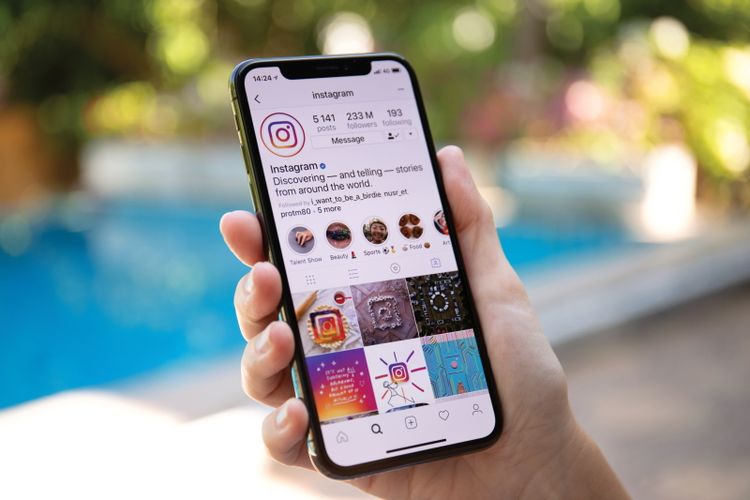
Tips Atur Unggah Foto Kualitas Tinggi Instagram
- Pergilah ke aplikasi Instagram melalui ponsel kamu.
- Pada pojok kanan bawah, klik tombol profil.
- Pada pojok kanan atas, klik lambang tiga garis.
- Kemudian klik Pengaturan dan Privasi. 5. Kemudian klik menu penggunaan data dan kualitas media.
- Selanjutnya, geserlah tombol Unggah dalam kualitas tinggi ke kanan hingga berubah warna menjadi warna biru.
Tidak hanya itu saja, apabila kamu mau kualitas foto yang kamu posting lebih bagus dan memiliki resolusi yang tinggi, kamu dapat menggunakan aplikasi tambahan seperti aplikasi Photo Editor. Salah satu aplikasi yang Instagram rekomendasikan adalah memakai Adobe Photoshop atau Adobe Lightroom.